Reklama
Dla niektórych Halloween to kolejne coroczne wydarzenie. Dla innych jest to dzień świętowania, w którym pajęczyny, dynie i wszystko pomiędzy wypełnia ponure ściany biur i domów.
Dlaczego więc nie na pulpicie? Czytaj dalej, aby zamienić swój niegdyś ponury pulpit w nawiedzoną krainę czarów, korzystając z całkowicie darmowego i niezwykle przydatny miernik deszczu Prosty przewodnik po mierniku deszczu: narzędzie do dostosowywania pulpitu systemu WindowsRainmeter to najlepsze narzędzie do dostosowywania pulpitu Windows za pomocą interaktywnych tapet, widżetów pulpitu i innych. Nasz prosty przewodnik pomoże Ci stworzyć własne środowisko pulpitu w mgnieniu oka. Czytaj więcej !
Popup Ghosts
… Czy cokolwiek, naprawdę! Ta prosta skóra pozwala na tworzenie małych, najlepiej upiornych obrazów za pomocą ruchu myszy. Możesz wyświetlać swoje zdjęcia nad lub pod dowolnym oknem, co stanowi subtelną lub jawną niespodziankę.
Sprawimy, że następujący obraz pojawi się na twoim pulpicie przy użyciu kilku ustawień Rainmeter.

W twoim Dokumenty folder, przejdź do Deszczomierz> Skórki. To jest twój główny folder skórek, w którym będzie przechowywany zarówno plik konfiguracyjny, jak i plik obrazu twojego wyglądu skóra. Kliknij prawym przyciskiem myszy folder Skins i utwórz nowy folder. Nazwij ten folder duch dla łatwego przechowywania. Otwórz ten folder i w pustym folderze kliknij puste miejsce prawym przyciskiem myszy i wybierz Nowy i wtedy Dokument tekstowy.
W tym dokumencie wprowadź następujące dane:
[Deszczomierz] Aktualizacja = 1000. [Tło] Metr = obraz. ImageName =ghost.pngW = 300. H = PreserveAspectRatio = 1Powyżej wyświetli Twój obraz o wymiarze szerokości 300 pikseli i wymiarze wysokości, który zależy od rozmiaru obrazu. Następnie idź do Plik> Zapisz jakoi wprowadź nazwę pliku jako ghost.ini koniecznie dołączając rozszerzenie INI.
Następnie umieść ghost.png obraz w folderze ducha. Możesz użyć powyższego obrazu, klikając go prawym przyciskiem myszy i wybierając Zapisz jakoi zapisanie pliku w tym folderze przy użyciu podanej nazwy. Powinieneś teraz mieć dwa pliki: INI i PNG.
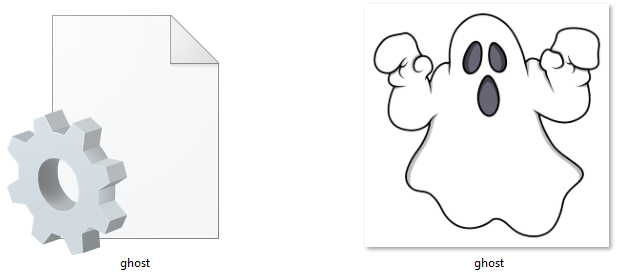
Następnie otwórz swój Zarządzaj miernikiem deszczu okno. Wybierz Odśwież wszystko i powinieneś zobaczyć swój duch folder po lewej stronie. Kliknij dwukrotnie folder ghost i wybierz ghost.ini plik.
Po załadowaniu skórki musisz zmienić kilka parametrów: zmień Pozycja do Na pulpicie, Przezroczystość do ~100%, i Po najechaniu myszą do Zanikaj. To sprawi, że obraz będzie niewidoczny, dopóki nie najedziesz myszką na obraz. Na koniec sprawdź Kliknij opcja.

To wszystko, powinieneś być teraz w stanie najechać myszką na powyższy obraz lub dowolny obraz, aby się pojawił! Możesz także ustawić Pozycja do Pozostań na najwyższym poziomie aby pojawił się w dowolnym oknie.
Krwawy zegar
Halloween to nie Halloween bez odrobiny krwi na pulpicie. Aby stworzyć krwawy zegar, pobierz i zainstaluj bardzo popularny Elegancja 2 skóra na Rainmeter.
Po zainstalowaniu załaduj skórkę, aby wyświetlić ją na pulpicie.
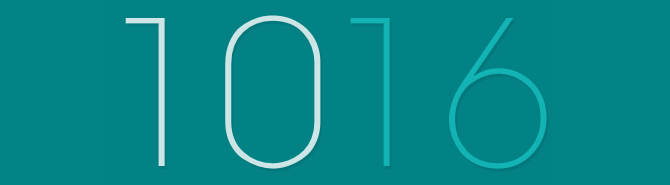
Przejdź do folderu Config w katalogu Rainmeter (C: \ Users \ [Nazwa użytkownika] \ Documents \ Rainmeter \ Skins \ Elegance2 \ Config) i kliknij dwukrotnie ikonę Domyślna plik, aby go otworzyć.
Zmienić LocalFontFace parametr do innej nazwy czcionki zainstalowanej na komputerze. wybieram Decyzja o thrashie. Zastąp domyślny parametr o tej nazwie.
Następnie zmień Kolor 1 i Kolor 3 parametry do wybranego koloru. Możesz wpisać kolory szesnastkowe w tym miejscu, więc idź do Kolor Hex i wybierz krwawy kolor. wybieram ff3f46.
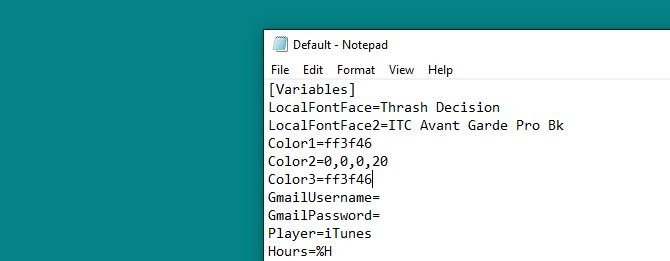
Wreszcie, kliknij prawym przyciskiem myszy swoją skórę i wybierz Odświeżać. Twoje zmiany powinny również dotyczyć wszystkich skórek w zmodyfikowanej skórze Elegance, jak ma to miejsce poniżej.

Powinieneś teraz zobaczyć swoją nową krwawą skórkę zegara Rainmeter.
Halloweenowe ikony
Ikony deszczomierza Jak tworzyć niestandardowe ikony pulpitu systemu Windows za pomocą RainmeterDomyślne ikony Windows są przytłaczające i tęsknisz za czymś bardziej wyjątkowym? Pokażemy Ci, jak tworzyć własne niestandardowe ikony za pomocą Rainmeter i zalecamy kilka gotowych ikon, których możesz użyć. Czytaj więcej są bardzo łatwe do wykonania i zapewniają dodatkowe kopnięcie do twojego interfejsu.
Najprostszym sposobem na utworzenie ikon jest odpowiednie ustawienie innego zestawu ikon i dodanie własnego obrazu ikony. Użyjemy popularnego Plaster miodu zestaw. Pobierz i zainstaluj Honeycomb, aby rozpocząć.
Przejdź do sekcji Obrazy w folderze skórki o strukturze plastra miodu (C: \ Users \ [Nazwa użytkownika] \ Documents \ Rainmeter \ Skins \ Honeycomb \ @Resources \ Images) i zastąp ikonę. Możesz to zrobić, przenosząc plik ikony PNG do tego folderu, usuwając ikonę domyślną i zmieniając nazwę nowego pliku ikony na usunięty. Zamienię ikonę Chrome z domyślnego obrazu o strukturze plastra miodu na obraz z Ikona Halloween zestaw.

Po zastąpieniu obrazu ikony przejdź do Zarządzaj miernikiem deszczu kliknij okno Odśwież wszystko i załaduj zmodyfikowaną skórkę.

Jeśli chcesz utworzyć nowe ikony programu niedostępne w Honeycomb, przejdź do podanego linku, aby dowiedzieć się, jak to zrobić tworzyć ikony Jak utworzyć niestandardowe ikony deszczomierza i programy uruchamiające aplikacjeRainmeter to narzędzie do dostosowywania pulpitu systemu Windows z niezliczonymi aplikacjami. Postępuj zgodnie z naszym przewodnikiem krok po kroku, aby utworzyć interaktywną ikonę pulpitu i program uruchamiający aplikacje. Czytaj więcej od początku do końca.
BRRAAAIIINNNMETERS!
Rainmeter pozwala użytkownikom na dostosowanie swoich komputerów stacjonarnych bez końca. Boże Narodzenie, Halloween, nie ma zbyt dużych lub małych świąt, z którymi Rainmeter nie poradziłby sobie za pomocą prostych technik. Możesz nawet przyczepić się do żywa tapeta Jak korzystać z wideo jako wygaszacza ekranu lub tapetyZnudzony statyczną tapetą lub wygaszaczem ekranu? Co jeśli możesz zostać powitany przez żyjącą, pozornie oddychającą, postać, którą wybierzesz? Pokażemy Ci, jak to zrobić! Czytaj więcej aby uzupełnić upiorny, sezonowy efekt!
Czy masz jeszcze jakieś wskazówki i triki Rainmeter? Daj nam znać w komentarzach poniżej!
Christian jest najnowszym dodatkiem do społeczności MakeUseOf i zapalonym czytelnikiem wszystkiego, od gęstej literatury po komiksy Calvina i Hobbesa. Jego pasji do technologii towarzyszy tylko jego chęć i chęć pomocy; jeśli masz jakieś pytania dotyczące (przeważnie) czegokolwiek, prosimy o przesłanie e-maila!


